
Bagaimana Cara Membuat Widget Popular Post SEO Friendly ini ? kita langsung saja klik Tema Template Blog kemudian Klik Edit Html.
Cara pertama membuat Widget Popular Post SEO Friendly yaitu dengan meletakkan kode CSS dibawah ini sebelum kode </head> dan diantara kode <style> Kode CSS ... </style>.
/* Custom CSS for Blogger Popular Post SEO Friendly Widget */
.PopularPosts ul,.PopularPosts li,.PopularPosts li img,.PopularPosts li a,.PopularPosts li a img{margin:0 0;padding:0 0;list-style:none;border:none;background:none;outline:none}
.PopularPosts ul{margin:.5em 0;list-style:none;color:black;counter-reset:num}
.PopularPosts ul li img{display:block;margin:0 .5em 0 0;width:50px;height:50px;float:left}
.PopularPosts ul li{background-color:#eee;margin:0 10% .4em 0!important;padding:.5em 1.5em .5em .5em!important;counter-increment:num;position:relative}
.PopularPosts ul li:before,.PopularPosts ul li .item-title a,.PopularPosts ul li a{font-weight:bold;color:#228B22!important;text-decoration:none}
.PopularPosts ul li:before{content:counter(num)!important;display:block;position:absolute;background-color:#333;color:#fff!important;width:22px;height:22px;line-height:22px;text-align:center;top:0;right:0;padding-right:0!important}
/* Popular Post SEO Friendly widget*/
Cara Selanjutnya membuat Widget Popular Post SEO Friendly yaitu dengan mencari widget Popular Posts untuk lebih mudahnya dengan cara klik “lompat ke widget” lalu klik “popularposts1” . Dan hasil nya kalian akan mendapati penampakan kode widget popular posts yang panjang dalam keadaan diringkas dimana bila kalian klik tanda “...” , maka kode widget popular post yang diringkas tadi akan terurai dan menjadi banyak. Untuk lebih jelasnya perhatikan gambar berikut ini.
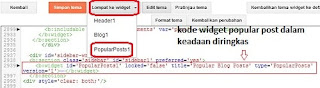
Hapus semua kode widget Popular Post yang ada di dalam garis kotak merah pada gambar diatas, kemudian ganti dengan kode Widget Popular Post di bawah ini.
<b:widget id='PopularPosts1' locked='false' title='Popular Blog Posts' type='PopularPosts' version='1'>
<b:widget-settings>
<b:widget-setting name='numItemsToShow'>6</b:widget-setting>
<b:widget-setting name='showThumbnails'>true</b:widget-setting>
<b:widget-setting name='showSnippets'>true</b:widget-setting>
<b:widget-setting name='timeRange'>LAST_WEEK</b:widget-setting>
</b:widget-settings>
<b:includable id='main'>
<b:if cond='data:title'><h2><data:title/></h2></b:if>
<div class='widget-content popular-posts'>
<ul>
<b:loop values='data:posts' var='post'>
<li>
<b:if cond='data:showThumbnails == "false"'>
<b:if cond='data:showSnippets == "false"'>
<!-- (1) No snippet/thumbnail -->
<a expr:href='data:post.href' expr:title='data:post.title'><data:post.title/></a>
<b:else/>
<!-- (2) Show only snippets -->
<div class='item-title'><a expr:href='data:post.href' expr:title='data:post.title'><data:post.title/></a></div>
<div class='item-snippet'><data:post.snippet/></div>
</b:if>
<b:else/>
<b:if cond='data:showSnippets == "false"'>
<!-- (3) Show only thumbnails -->
<div class='item-thumbnail-only'>
<b:if cond='data:post.thumbnail'>
<div class='item-thumbnail'>
<a expr:href='data:post.href' expr:title='data:post.title' target='_blank'>
<img alt='thumbnails' expr:height='data:thumbnailSize' expr:src='data:post.thumbnail' expr:title='data:post.title' expr:width='data:thumbnailSize'/>
</a>
</div>
</b:if>
<div class='item-title'><a expr:href='data:post.href' expr:title='data:post.title'><data:post.title/></a></div>
</div>
<div class='clear'/>
<b:else/>
<!-- (4) Show snippets and thumbnails -->
<div class='item-content'>
<b:if cond='data:post.thumbnail'>
<div class='item-thumbnail'>
<a expr:href='data:post.href' expr:title='data:post.title' target='_blank'>
<img alt='thumbnails' expr:height='data:thumbnailSize' expr:src='data:post.thumbnail' expr:title='data:post.title' expr:width='data:thumbnailSize'/>
</a>
</div>
</b:if>
<div class='item-title'><a expr:href='data:post.href' expr:title='data:post.title'><data:post.title/></a></div>
<div class='item-snippet'><data:post.snippet/></div>
</div>
<div class='clear'/>
</b:if>
</b:if>
</li>
</b:loop>
</ul>
</div>
</b:includable>
</b:widget>
Setelah kalian selesai mengganti Kode widget populat Postsnya, kalian klik simpan. Selanjutnya kalian tinggal lihat hasilnya.
Demikianlah Artikel Tentang Cara Membuat Widget Popular Posts SEO Friendly di Blog, Semoga bermanfaat.
Facebook Twitter Google+



blower infrared
- Bonus Welcome 20%
- Bonus Deposit 10%
- Bonus Cashback 5 - 10%
- Bonus Diskon Togel 65%
- Bonus Rollingan Live Casino 0,5%
- Bonus Rollingan Slot 1%
Tunggu Apa Lagi, Ayok Segera Daftarkan Diri Anda Bersama Kami Di Winning303
Informasi Lebih Lanjut, Silakan Hubungi Kami Di :
Melayani LiveChat 7 x 24 Jam Nonstop :
- WA : +6281717177303
- BBM : WINNING303
- LINE : WINNING303